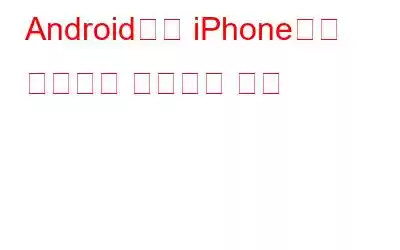Android에서 iPhone으로 전환할 계획이라면 필요한 모든 정보를 백업하는 것이 중요합니다. 마찬가지로, 절대 잃고 싶지 않은 것이 하나 더 있는데, 바로 연락처입니다. 연락처를 잃어버린 경우 처음부터 다시 시작하여 해당 전화번호와 이메일 ID를 새 전화기에 하나씩 추가해야 할 수도 있습니다. 하지만 노동력을 최소화하고 한 번에 작업을 완료할 수 있는 편리한 기술이 많이 있습니다.
오늘은 몇 가지 방법을 제안해 보겠습니다. Android에서 iPhone으로 연락처 전송:
1. SIM 카드 사용
다른 플랫폼으로 이동하는 동안 연락처를 잃지 않는 가장 간단한 방법 중 하나입니다. SIM 카드에 연락처를 백업하고 iPhone에 저장한 후 해당 연락처를 검색할 수 있습니다. 동일한 작업을 위해 아래에 언급된 단계를 따를 수 있습니다:
- 기기의 SIM 카드에 주소록 연락처를 백업하세요.
- Android에서 SIM 제거
- iPhone에 SIM 삽입
- iPhone에서 설정 앱을 탭합니다.
- 메일, 연락처, 캘린더
- SIM 연락처 가져오기를 탭하세요.
- 이전하려는 계정을 선택하세요.
이전이 완료되면 완료되면 iPhone에서 연락처를 볼 수 있습니다. 프로세스가 완료되도록 하고 중간에 중단하지 마세요.
2. Google 사용
예, Google도 이에 대한 답을 갖고 있습니다. 강력한 Google 드라이브(클라우드 저장소)에 연락처를 업로드하면 연락처 손실에 대한 걱정에서 벗어날 수 있습니다. Android와 iPhone 모두 Google 드라이브를 지원하므로 Android에서 iPhone으로 연락처를 전송하는 가장 편리한 방법 중 하나로 간주됩니다. 전송을 위해 아래 단계를 따를 수 있습니다:
- Google 드라이브에 연락처를 백업하세요. Google 계정을 사용하는 경우 자동으로 연락처를 동기화합니다.
- iPhone에 동일한 Google 계정을 추가합니다.
- 계정이 설정되면 다음을 수행할 수 있습니다. 즉시 연락처 동기화를 활성화하세요. 그렇지 않은 경우 설정 -> 메일, 연락처, 캘린더로 이동하여 수행할 수 있습니다. -> Google 계정을 탭합니다.
- 연락처 슬라이더가 켜짐/녹색 방향으로 이동합니다. 이렇게 하면 연락처를 Google 계정에 동기화하여 iPhone에서 해당 연락처에 액세스할 수 있습니다.
3. iTunes 사용
iTunes는 고전적인 서비스 중 하나입니다. Android에서 iPhone으로 연락처를 전송할 수 있습니다. 이 방법을 사용하려면 컴퓨터를 소유해야 하며 이를 통해 데이터를 클라우드에 동기화할 수 있습니다. 작업을 완료하려면 아래 단계를 따르세요.
- Android를 컴퓨터에 연결하고 동기화하세요.
- 주소록을 Outlook Express로 백업하거나 동기화하거나 Windows 주소록
- iPhone을 컴퓨터에 연결하여 동기화
- iTunes로 이동하여 재생 컨트롤 아래 왼쪽 상단에 있는 iPhone 아이콘을 클릭하세요.
- iPhone 관리 화면을 연 상태에서 정보 탭을 클릭하세요.
- 주소록을 활성화하려면 연락처 동기화 옆의 확인란을 선택하세요. 동기화
- 드롭다운에서 사용하는 주소록 프로그램(Outlook Express 또는 Windows 주소록)을 선택하세요.
- 모든 연락처 옆에 있는 버튼을 클릭하세요.
- 설정을 저장하고 모든 연락처를 iPhone으로 전송하려면 적용을 클릭하세요.
전체적으로 Android에서 iPhone으로 연락처를 전송하는 데는 많은 노력이 필요하지 않습니다. 그러나 한 장치에서 다른 장치로 데이터를 전송할 수 있도록 리소스와 플랫폼을 덜 사용하는 가장 편리한 방법을 선택해야 합니다.
읽기: 0